Linux マシンにログインしている場合、または Linux 管理者マシンとして作業する予定がある場合は、Linux の delete user コマンド deluser などを使用してユーザーを管理する方法を知っておくことが重要です。 . Linux 管理者は、使用しているユーザーとその権限に応じて、さまざまなアプリケーションとログを操作する必要があることがよくあります。
幸運なことに、このチュートリアルでは、日常のアクティビティでさまざまなコマンドを実行して Linux ユーザーを管理する方法を学びます。
行きましょう!
前提条件
このチュートリアルを進めるには、リモート SSH ホストが必要です。このチュートリアルでは、sudo/管理者権限を持つ Ubuntu 18.04.5 LTS である Linux ディストリビューションを使用します。
Linux でのユーザーの追加
Linux でユーザーを管理する前に、明らかに、少なくとも 1 人の既存のユーザーが必要です。それでは、Linux システムにユーザーを追加することから、このチュートリアルを開始しましょう。
1. お気に入りの SSH クライアントを使用して、SSH 経由で Ubuntu マシンに接続します。
Linux マシンのアクティビティに root ユーザーを使用しないでください。何か問題が発生した場合、ファイル システムやオペレーティング システムさえも破損する可能性があります。
2. 次に、useradd を実行します。 以下のコマンドでユーザーを追加します (shanky ) パスワードなし (--password ) をホーム ディレクトリ (-m) にコピーします。 ) Linux システムの。 sudo コマンドは昇格された権限でコマンドを実行します。
sudo useradd shanky --password -m
3. id を実行します コマンドの後にユーザー名 (shanky ) を実行して、ユーザーがシステムに正しく追加されているかどうかを確認します。
id shankyランダムに生成された uid、gid が表示されます 、およびグループ ユーザーの属性 (shanky ) 下の画像のように。

uid と gid 以外に、追加したユーザーのホーム ディレクトリも表示したい場合があります。その場合は、cat /etc/passwd | grep shanky を実行します 以下のコマンド。 /etc/passwd ファイルには、システムですでに作成されているか、新しく作成されているかを問わず、すべてのユーザー アカウントの情報が含まれています。
grep に注意してください 以下のコマンドは /etc/passwd のコンテンツをフィルタリングします shanky という単語を含む行を検索するファイル その中で、結果を cat に渡します ターミナルで印刷するコマンド。
cat /etc/passwd | grep shanky以下のスクリーンショットで、ホーム ディレクトリ (/home/shanky) を確認できます。 ) shanky という名前のユーザー用に存在します 、ユーザーが存在することを示します。

ユーザー アカウントの有効期限の変更
少なくとも 1 人のユーザーを作成したので、ユーザー アカウントの有効期限の変更など、ユーザーの管理を開始しましょう。ユーザー アカウントの有効期限は、ユーザー アカウントの有効期限が切れる日付です。アカウントが予想よりも早く期限切れになった場合や、ユーザーの要求に応じて期限切れになった場合など、特定の目的のためにユーザーのアカウントの有効期限を変更する必要がある場合があります。
ユーザー アカウントの (シャンキー) 有効期限を変更する前に、まず現在の有効期限を確認してください。
アカウントの有効期限を確認するには、chage を実行します 以下のコマンド。 chage コマンドは、ユーザーのアカウント情報を一覧表示し、デフォルトでパスワードとアカウントの有効期限を変更します。この例では、-l ユーザーの (shanky ) 情報。
chage shanky -l以下で、アカウントの有効期限が 1970 年 1 月 1 日であることを確認できます
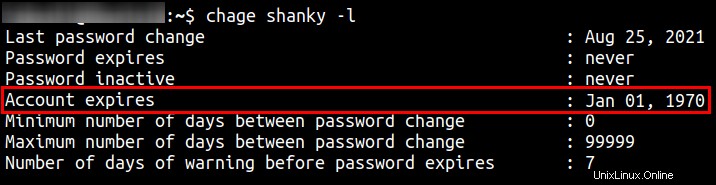
それでは、ユーザー アカウントの有効期限を変更する簡単な例を見てみましょう。
chage を実行します 以下のコマンドでユーザーを変更します (shanky ) アカウントの有効期限 (-E ) から 2021 年 9 月 1 日 (2021-09-01) ).
chage shanky -E 2021-09-01 # Expiry date format: YYYY-MM-DDユーザー アカウントの有効期限は、パスワードの有効期限とは異なることに注意してください。パスワードの有効期限は、現在のパスワードが機能しなくなる日付です。代わりにユーザー アカウントのパスワードの有効期限を変更するには、
-Eを置き換えます。-Mのオプション オプションで、パスワードの有効期限が切れるまでの最大日数を設定します。完全なコマンドは次のようになります:chage shanky -M 30
ユーザー アカウントの新しい有効期限を確認するために以前行ったように、ユーザーの情報を一覧表示します。以下に示すように、新しいアカウントの有効期限は 2021 年 9 月 1 日 に設定されています。 .
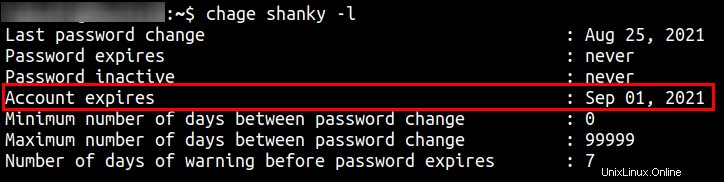
ユーザーのパスワードをリセットする
前に、ユーザーのアカウントとパスワードの有効期限オプションを変更する方法を学びましたが、有効期限が切れる前にユーザーのパスワードをリセットする方法を学ぶことも重要です。ユーザー アカウントのパスワードを定期的にリセットまたは変更すると、ユーザーのパスワードが攻撃者に公開されるのを防ぐことができます。または、最も一般的な理由により、ユーザーがパスワードを忘れました。
ユーザーのパスワードをリセットするには、sudo passwd shanky を実行します 以下のコマンド。 passwd コマンドだけでユーザーのパスワードを変更できますが、追加のオプションを追加すると機能が変わります。たとえば、 -d を追加すると オプション、passwd コマンドは、次のようにユーザーのパスワードを削除します:sudo passwd -d shanky .
sudo passwd shanky以下に示すように、プロンプトで新しいパスワードを入力して確認します。完了すると、passwd:password updated successfully というメッセージが表示されます .
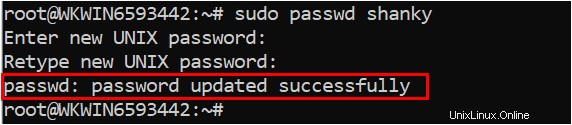
アカウントのユーザー名の変更
以前、アカウントのユーザー名である「shanky」という名前のアカウントで多くのアクティビティを実行しました。組織内で名前を変更したり、アカウント セキュリティの一環として、アカウントのユーザー名を変更する必要がある場合があります。
usermod を実行します 以下のコマンドでアカウント (shanky ) ユーザー名を shankyo に . usermod コマンドは、コマンドの実行時に指定した変更に基づいてアカウント ファイルを変更します。
sudo usermod -l shankyo shanky
id を実行します コマンドの後にユーザー名 (shankyo ) ユーザー名が変更されたかどうかを確認します。
id shankyo以下では、ユーザーのログイン名が shankyo. に設定されていることがわかります。

ユーザー グループ メンバーシップの管理
ユーザーのログイン名の変更は、機密性の高い作業です。特別な権限を持つグループに誤ってユーザーを追加した場合はどうなりますか?そのグループからユーザーをどのように削除しますか?心配しないで; gpasswd コマンドはトリックを行います。 gpasswd コマンドを使用すると、Linux システムでグループを管理できます。
新しいユーザー (shanky) を追加すると、システムはデフォルトでそのユーザーを同じ名前 (shanky) のグループに自動的に追加します。以前にアカウントのユーザー名を「shanky」から「shankyo」に変更しましたが、そのユーザーのアカウントは「shanky」グループのままです。その結果、ユーザー (shankyo ) は引き続き「shanky」グループの権限の恩恵を受けます。
1. gpasswd を実行します 以下のコマンドで削除します (-d ) ユーザー (shankyo ) shanky という名前のグループから .
sudo gpasswd -d shankyo shanky
2. 次に、groupadd を実行します。 以下のコマンドで shankyo という名前のグループを作成します /etc/group で グループがまだ存在しないため、ファイル。 /etc/group file は、グループが 1 行に 1 エントリ定義されているテキスト ファイルです。 groupadd コマンドは、コマンドで指定した値に基づいて新しいグループ アカウントを作成します。
groupadd shankyo
3. 最後に、usermod を実行します。 以下のコマンドでユーザーを追加します (-a shankyo ) をグループ (-G shankyo) に )。そして、groups shankyo を実行します ユーザーがグループを返すコマンド (shankyo ) 属する。
# Adds the user named 'shankyo' to the shankyo group
sudo usermod -a shankyo -G shankyo
# Returns the group(s) that the user named 'shankyo' belongs to
groups shankyo
Linux ユーザー削除でユーザーを削除する
これで、ユーザーのアカウントを追加および変更する方法を学習しました。これは、ユーザーのアカウントを管理するのに十分です。しかし、ユーザー アカウントが使用されていないか、誤って追加された可能性があります。その場合、deluser コマンドが必要です。 deluser コマンドは、コマンドで指定したオプションに従って、ユーザーとグループをシステムから削除します。
deluser を実行します 以下のコマンドで、所有しているすべてのファイルを削除します (--remove-all-files ) ユーザー アカウントによる (shankyo ) Linux システムから。このコマンドは、ユーザー アカウント (shankyo ) ホーム ディレクトリとメール スプールを削除し、/etc/passwd からユーザーを削除します および /etc/shadow ファイル。 /etc/shadow ファイルには、システムのアカウントのパスワードに関する情報が含まれています。
sudo deluser --remove-all-files shankyo
id を実行します コマンド、その後にユーザーのログイン名 (shankyo )、ユーザーがシステムから削除されているかどうかを確認します。
id shankyo以下に、id:‘shankyo’:no such user というメッセージが表示されます。 .

結論
このチュートリアルでは、ユーザーを追加、管理、および削除する方法を学びました。これは、Linux システム管理者の多くの喜びの 1 つです。また、ユーザーのログイン名を変更し、ユーザーのパスワードをリセットして、ユーザー アカウントを保護する方法も学びました。
では、この新たに発見された知識をどのように一段と向上させるのでしょうか?おそらく、ユーザーのパスワードの有効期限が切れたときにパスワードのリセットを自動化しますか?